壁纸透明度怎么设置 Windows 10系统如何设置桌面透明度
更新时间:2024-01-14 12:53:59作者:yang
Windows 10系统是一款功能强大的操作系统,它提供了许多个性化设置选项,其中包括桌面透明度的调整功能,壁纸透明度的设置可以让我们在使用电脑时,不仅能欣赏到精美的壁纸图案,还能保持一定的透明度,使得整个桌面更加清晰和美观。如何在Windows 10系统中设置桌面的透明度呢?在本文中我们将详细介绍Windows 10系统中如何设置桌面透明度的方法。
具体步骤:
1.打开电脑,下面这张图是没有设置桌面透明的系统桌面效果。确实不是很美观,如下图:
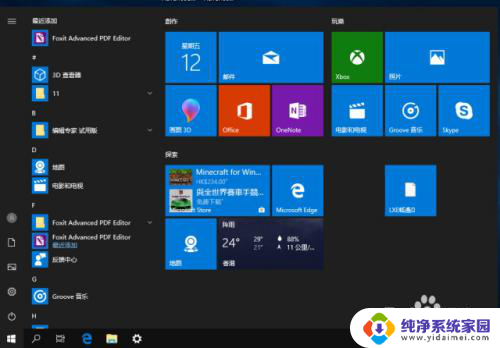
2.我们在电脑系统桌面鼠标右键点击空白处 ---- 之后在弹出的菜单中选择【个性化】,如下图:
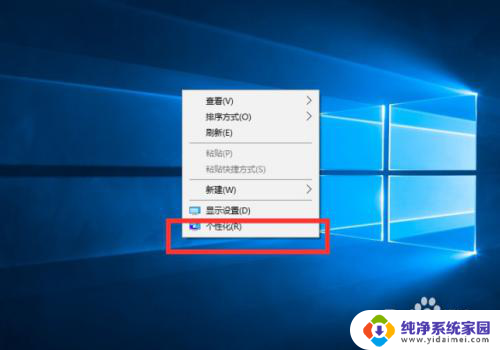
3.在点击【个性化】以后弹出下面的窗口中 ----- 点击左边的【颜色】选项,弹出右边图的窗口 ----- 在【更多选项】下面的透明效果选择【开】 ----- 最后在【一下区域选择主题色】的选项前面都勾选,这样就设置完成了,之后关闭【个性化】的设置窗口,如下图:
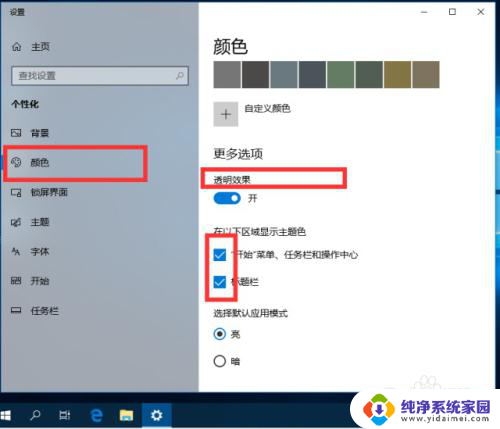
4.下面是设置完成的效果,毛玻璃的透明效果,如下图:
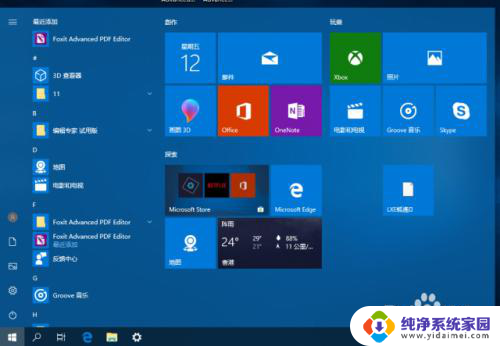
以上就是壁纸透明度怎么设置的全部内容,如果你遇到了这种问题,不妨试试以上方法来解决,希望对大家有所帮助。
壁纸透明度怎么设置 Windows 10系统如何设置桌面透明度相关教程
- wps如何给图片设置透明度 wps图片透明度设置方法
- wps怎么设置图形透明度 wps图形透明度设置方法
- wps为什么给照片换底色时点了设置透明色没有全部透明 wps照片换底色设置透明色无效
- 笔记本任务栏怎么调透明 windows电脑任务栏透明设置方法
- wps如何插入形状可以渐变透明度 wps插入形状如何调整渐变透明度
- 怎么做透明背景的图片 Photoshop如何制作透明背景图片
- 画图设置透明背景 如何在画图中将图片中的背景变为透明
- 图片改成透明底色 如何将图片中的特定颜色背景变成透明
- pr黑色背景变透明 PR怎么让黑色背景变透明
- ps去掉背景变透明 ps中怎么将图片背景变成透明
- 笔记本开机按f1才能开机 电脑每次启动都要按F1怎么解决
- 电脑打印机怎么设置默认打印机 怎么在电脑上设置默认打印机
- windows取消pin登录 如何关闭Windows 10开机PIN码
- 刚刚删除的应用怎么恢复 安卓手机卸载应用后怎么恢复
- word用户名怎么改 Word用户名怎么改
- 电脑宽带错误651是怎么回事 宽带连接出现651错误怎么办